Ako prevziať úplnú kontrolu oprávnení na úpravu chránených kľúčov registra

Naučte sa, ako prevziať vlastníctvo chránených kľúčov registra v systéme Windows, aby ste ich mohli upravovať.
Register Windows je problémom, ktorý je potrebné upravovaťza normálnych okolností, ale niekedy sa stretnete s kľúčmi, ktoré sú chránené systémom. Pri pokuse o pridanie alebo úpravu chráneného kľúča registra alebo importovaní nastavení zo súboru .reg do chráneného kľúča narazíte na niekoľko rôznych chýb. Tvrdia, že na vykonávanie zmien vám chýba povolenie. Pretože sa však jedná iba o problém s oprávneniami, môžeme to obísť tým, že svojmu používateľskému účtu v systéme Windows udelíme správne povolenia. Čítajte ďalej a dozviete sa ako.
Ako zistím, že je chránený kľúč databázy Registry?
Pri pokuse o vytvorenie novej položky v chránenom kľúči sa zobrazí nasledujúca chyba:
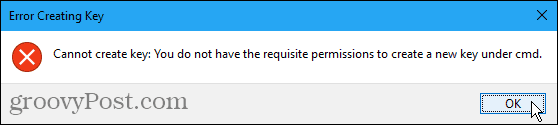
Pri pokuse o úpravu chráneného kľúča sa zobrazí nasledujúca chyba:
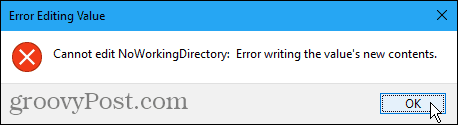
Keď spustíte pripravený súbor .reg na pridanie, zmenu alebo odstránenie chráneného kľúča, zobrazí sa táto chyba:
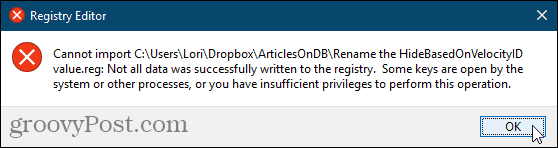
Prevezmite vlastníctvo chráneného kľúča v registri
Ak narazíte na vyššie uvedené chyby, bez apochybujete, že ste narazili na chránený kľúč registra. Za normálnych okolností sú tieto kľúče prístupné iba úpravám v systéme Windows. Ak však budete postupovať podľa pokynov uvedených nižšie, budete môcť upraviť ktorýkoľvek kľúč registra. S novou silou však buďte opatrní.
Editor databázy Registry je výkonný nástroj, ktorý dokážeurobiť váš systém nestabilným alebo dokonca nefunkčným, ak bude zneužitý. Ide o pomerne jednoduchú zmenu a ak budete postupovať podľa našich pokynov, nemali by ste mať žiadne problémy. Pred vykonaním zmien však nezabudnite zálohovať register a zálohovať počítač.
Pred pokračovaním by ste mali tiež vytvoriť bod obnovenia systému, takže ak sa niečo pokazí, môžete sa kedykoľvek vrátiť.
lis Kláves Windows + R otvorte dialógové okno Spustiť. Potom, typ: regedit do Otvorené a kliknite na OK.
Ak je Kontrola použivateľského konta zobrazí sa dialógové okno, kliknite na Áno. pokračovať. V závislosti od nastavení kontroly používateľských účtov sa toto dialógové okno nemusí zobraziť.
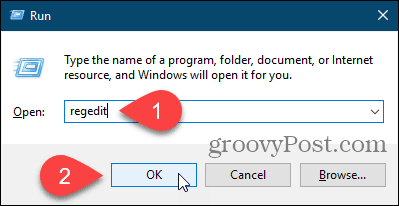
Prejdite na kľúč registra, ktorého prevzatie chcete prevziať. Môžete zadať cestu ku kľúču do poľa tesne pod lištou ponuky a stlačiť vstúpiť rýchlo sa dostať ku kľúču.
Pravým tlačidlom myši kliknite na kláves a vyberte položku oprávnenie.
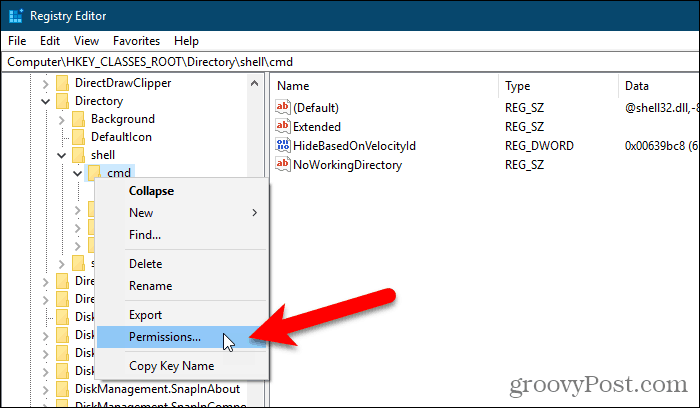
kliknite Pokročilé na internete oprávnenie dialógové okno.
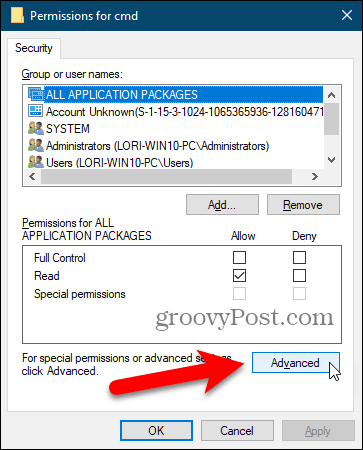
Ak váš používateľský účet nie je aktuálny vlastník, kliknite na ikonu zmena link.
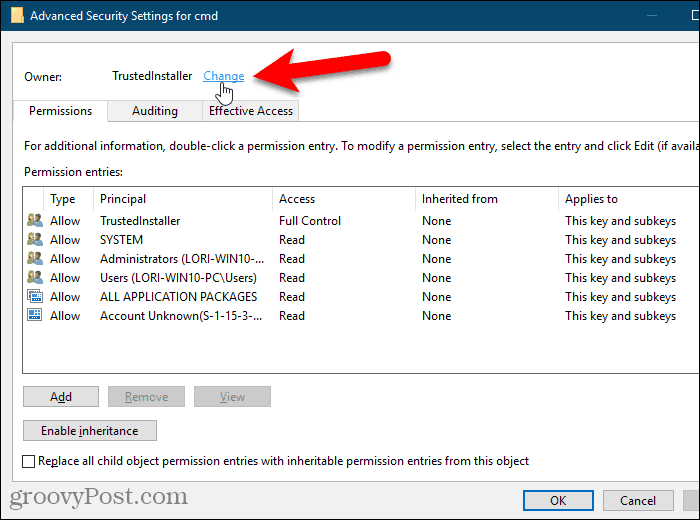
Do poľa zadajte svoje používateľské meno Zadajte názov objektu, ktorý chcete vybrať a potom kliknite na tlačidlo OK Skontrolujte mená.
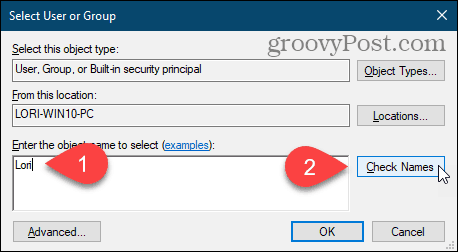
Vaše oficiálne užívateľské meno je vložené do Zadajte názov objektu, ktorý chcete vybrať box.
kliknite OK prijať zmenu.
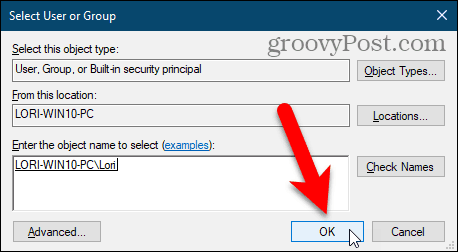
Vaše meno by sa malo zobraziť vedľa vlastník.
Ak má aktuálny kľúč podkľúče, ktorých chcete prevziať vlastníctvo, začiarknite políčko Vymeňte vlastníka za subdodávky a predmety box.
Potom kliknite na tlačidlo OK platiť. Dialógové okno ešte nezatvárajte.
Po zmene vlastníka kľúča registra musíte najskôr zmeniť povolenia kľúča, aby ste ho mohli upraviť. Ďalšia časť popisuje, ako to urobiť.
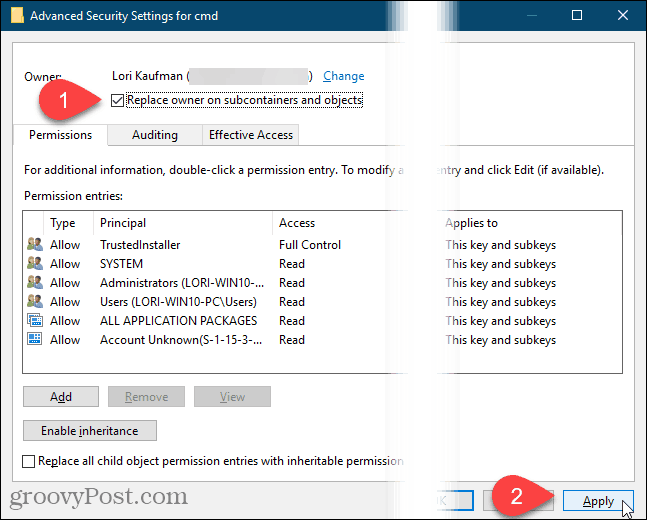
Získajte oprávnenie na úplnú kontrolu kľúča databázy Registry
Ak aktuálny kľúč zdedil povolenia od svojho nadradeného kľúča, zobrazí sa a Zakázať dedičstvo Tlačidlo.
Ak chcete odstrániť všetky existujúce obmedzenia, musíte deaktivovať dedičstvo, takže kliknite na ikonu Zakázať dedičstvo tlačidlo, ak tam je.
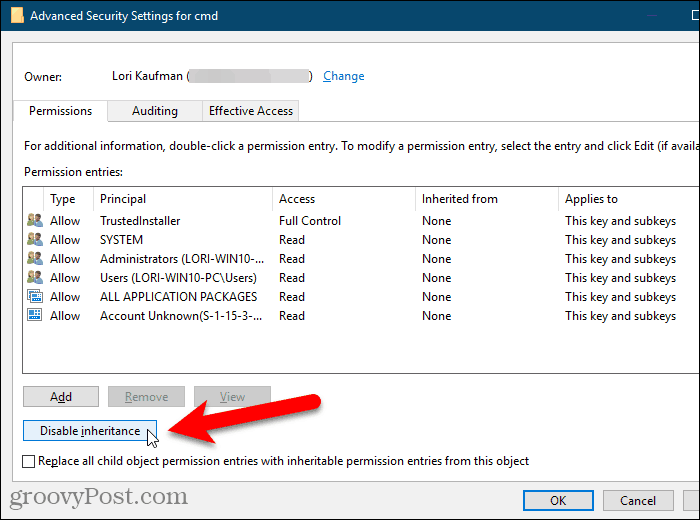
Ak chcete dať povolenie na úpravu aktuálne vybratého kľúča databázy Registry, kliknite na ikonu pridať.
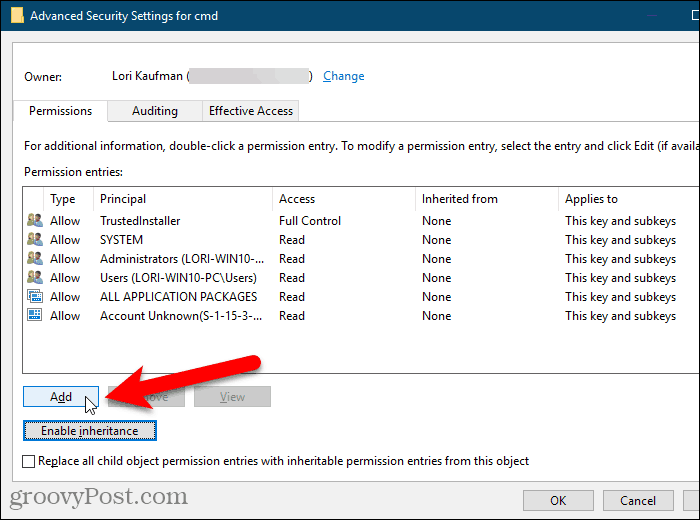
Na internete Vstup do povolenia V dialógovom okne kliknite na ikonu Vyberte príkazcu link.
Potom zadajte svoje užívateľské meno do Zadajte názov objektu, ktorý chcete vybrať a kliknite na Skontrolujte menáako predtým.
Potom kliknite na tlačidlo OK OK.
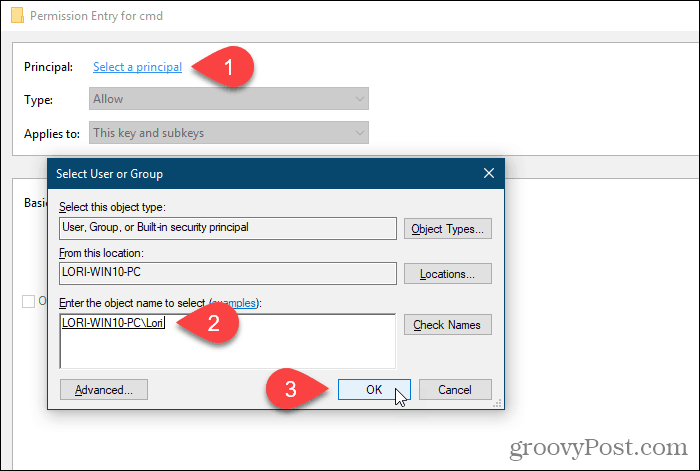
Skontrolovať Plná kontrola rámček pod Základné oprávnenia a kliknite na tlačidlo OK OK.
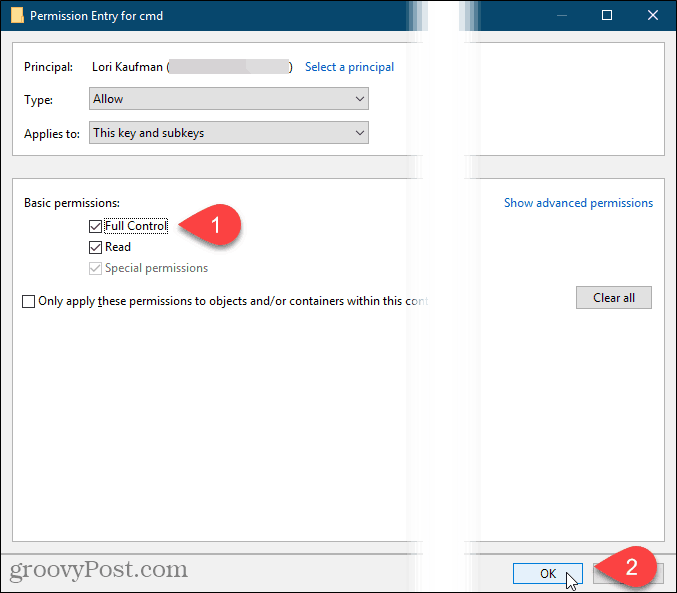
Vaše používateľské meno uvidíte v Položky povolení zoznam s Plná kontrola uvedené v zozname prístup stĺpec.
Môžete nastaviť povolenia iba pre vybranékľúč registra alebo môžete nastaviť povolenia aj pre podkľúče. Ak chcete použiť rovnaké povolenia na vybratý kľúč databázy Registry a na nižšiu hierarchiu kľúčov na všetky podradené podkľúče, začiarknite políčko Nahraďte všetky povolenia podradeného objektu dedičnými povoleniami z tohto objektu box.
Potom kliknite na tlačidlo OK OK.
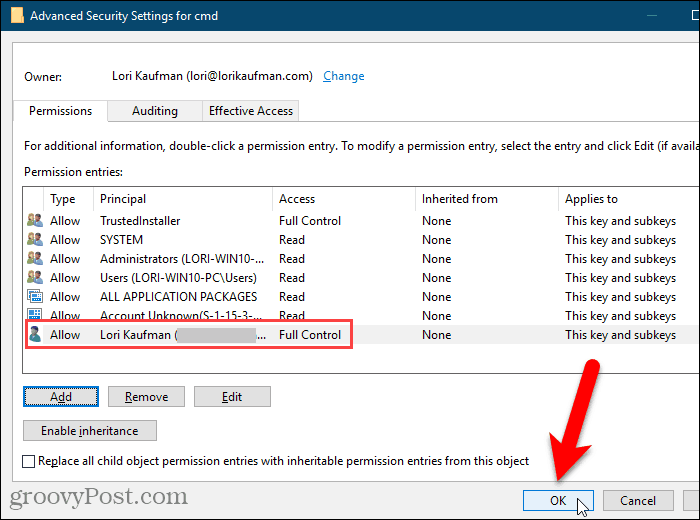
Vaše užívateľské meno je pridané k Skupinové alebo užívateľské mená box. cvaknutie OK zatvoriť oprávnenie dialógové okno.
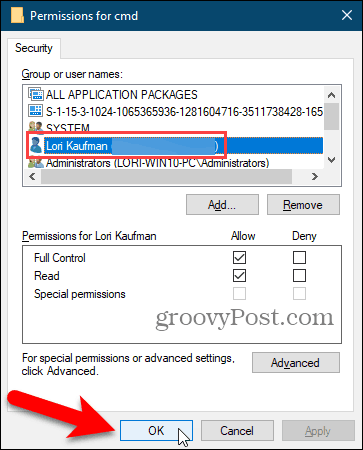
Odstrániť povolenia z kľúča databázy Registry
Po vykonaní zmeny v klíči databázy Registry je vhodné odobrať povolenia pre tento kľúč.
Opäť kliknite pravým tlačidlom myši na kláves, vyberte oprávneniea vyberte svoje používateľské meno v priečinku Skupinové alebo užívateľské mená zoznam na oprávnenie dialógové okno.
Potom kliknite na tlačidlo OK Remove. Vaše užívateľské meno je odstránené z Skupinové alebo užívateľské mená Zoznam.
Ak si myslíte, že možno budete musieť znova upraviť svoje povolenia pre tento kľúč databázy Registry, môžete zrušiť začiarknutie políčka Plná kontrola rámček pod dovoliť v oprávnenie namiesto úplného odstránenia svojho používateľského mena. Potom sa už len môžete vrátiť k oprávnenie dialógové okno pre kľúč databázy Registry a začiarknite políčko Plná kontrola rámček pod dovoliť znova pre vaše užívateľské meno.
kliknite OK.
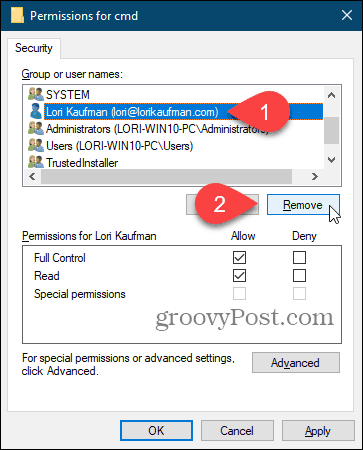
Môžete zmeniť ľubovoľný kľúč registra, ale buďte opatrní
Teraz by ste mali byť schopní upraviť ktorýkoľvek z záznamovv rámci kľúča registra, pre ktorý ste práve upravili povolenia. Nezabudnite, že ak chcete zachovať správny bezpečnostný protokol, po dokončení sa môžete vrátiť späť a odstrániť svoje používateľské meno zo zoznamu mien s plnou kontrolou na oprávnenie dialógové okno. A buďte veľmi opatrní, keď niečo meníte v registri.


![V okne 7 pridajte ovládací panel späť do počítača. [How-To]](/images/microsoft/add-the-control-panel-back-to-my-computer-in-window-7-how-to.png)







Zanechať komentár